Cómo conectar tu cuenta de Google a Ubuntu 18.04 y hacer el máximo provecho
Si has adoptado Ubuntu 18.04 o Bionic Beaver, te alegrará saber que, gracias a GNOME, es muy sencillo conectar el sistema operativo de escritorio de Ubuntu a tu cuenta de Google Cloud. Una vez conectado, puedes utilizar esta cuenta online para cosas como:
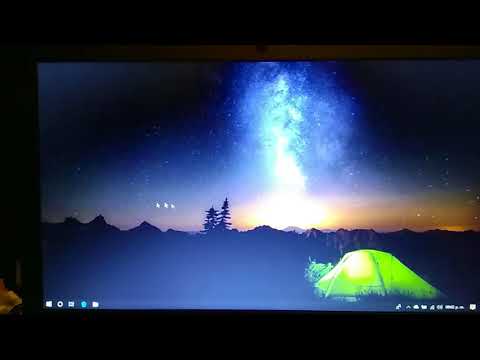
- Correo electrónico
- Calendario
- Contactos
- Documentos
- Fotos
- Archivos
- Impresoras
Esa lista, por supuesto, proviene directamente de la configuración. La realidad es muy diferente. Puedes descartar inmediatamente Fotos (ya que no hace nada). Y a menos que estés dispuesto a instalar y usar el conjunto de aplicaciones Evolution, también puedes descartar Contactos y Correo electrónico. Y aunque Archivos es bastante peculiar, funciona. Sin embargo, si quieres una forma realmente sencilla de acceder a esos archivos en Google Drive a través de Linux, tiene perfecto sentido. Y si no te importa instalar Evolution, tendrás acceso inmediato a Gmail, Calendario, Contactos y Tareas, sin tener que configurar también la aplicación.
Sumérgete y añade tu cuenta de Google Cloud a Ubuntu 18.04, y luego instala Evolution, para sacar el máximo provecho de esa cuenta online.
Conectar Google a Ubuntu
Para realizar esta conexión, no hay nada que instalar. Lo que tienes que hacer es conectar Ubuntu a tu cuenta de Google. Para ello, abre Configuración y haz clic en Cuentas en Línea. Desde el menú de las posibles cuentas (Figura A), haz clic en Google.
Figura A
Una vez que hayas hecho clic en Google, se te pedirá que inicies sesión en tu cuenta de Google (Figura B).
 Cómo funciona el protocolo FTP y cómo resolver problemas relacionados con él
Cómo funciona el protocolo FTP y cómo resolver problemas relacionados con élFigura B
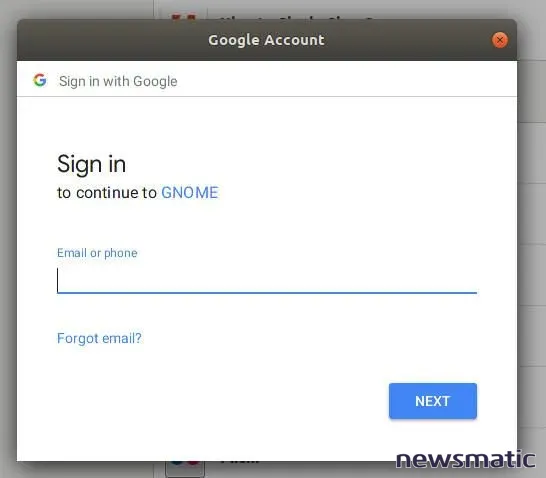
Sigue el proceso de inicio de sesión para tu cuenta de Google. Cuando se complete, se te mostrarán las opciones disponibles (Figura C). En este punto, lo mejor es desactivar Fotos.
Figura C
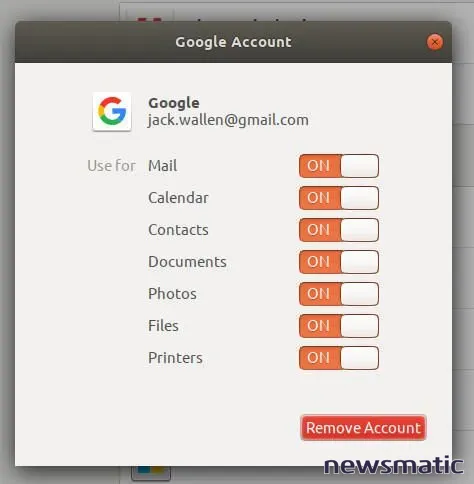
Cierra esa ventana y luego cierra la ventana de Configuración. Ya estás listo para empezar a trabajar con tu cuenta de Google Cloud.
 Microsoft lanza servicio gratuito de almacenamiento en la nube para usuarios de Windows
Microsoft lanza servicio gratuito de almacenamiento en la nube para usuarios de WindowsInstalar Evolution
Antes de explicarte cómo instalar Evolution, debes saber que ya tienes acceso a tu Calendario de Google. Si haces clic en la entrada de Día/Hora en la barra superior, aparecerá el calendario emergente, que ya muestra los eventos de tu Calendario de Gmail (Figura D).
Figura D
Sin embargo, para sacarle el máximo provecho, te recomiendo encarecidamente que instales el conjunto de aplicaciones Evolution. Para ello, abre el software de Ubuntu, busca Evolution y haz clic en instalar (Figura E).
Figura E
Una vez que se complete la instalación de Evolution, ábrelo y verás que tu cuenta de Gmail ya está agregada. Dependiendo de cuántos datos tengas en tu cuenta de Google, puede llevar un tiempo sincronizarlos. Puedes consultar tu correo electrónico de Gmail, Calendario, Contactos y Notas.
Google Drive
Aquí es donde las cosas se vuelven un poco peculiares. Si abres el explorador de archivos Nautilus, notarás una entrada para tu cuenta de Google. Haz clic en esa entrada y no verás archivos ni carpetas de inmediato. Dale algo de tiempo y finalmente se sincronizará con tu cuenta de Google (nuevamente, dependiendo de cuántos datos hayas almacenado en tu cuenta de Google Drive, esto puede llevar algo de tiempo). Una vez sincronizados, puedes abrir esos archivos directamente desde el gestor de archivos. Siempre y cuando no desmontes Google Drive, cierres sesión o reinicies la máquina, usar tus archivos de Google Drive conectados funciona casi tan bien como si fueran locales. Puedes añadir archivos nuevos o editar archivos existentes y se sincronizarán con tu cuenta de Google Drive.
 Cómo evitar que el archivo de registro de transacciones en SQL Server crezca demasiado grande
Cómo evitar que el archivo de registro de transacciones en SQL Server crezca demasiado grandeHay una advertencia. Si tienes una gran cantidad de datos en tu cuenta de Drive, utilizar Nautilus de esta forma puede llevar algo de tiempo. Actualmente tengo más de 70GB y Nautilus tarda una eternidad en montar la unidad. Si tienes una colección de archivos y carpetas mucho más pequeña, esta función funcionará bastante bien.
Aprovecha al máximo
Conectar tu cuenta de Google a Ubuntu 18.04 no es una solución perfecta en este momento, pero ofrece algunos beneficios que no encontrarás en Ubuntu sin la conexión. Prueba esta configuración y comprueba si no encuentras que las ventajas superan a las desventajas.
En Newsmatic nos especializamos en tecnología de vanguardia, contamos con los artículos mas novedosos sobre Nube, allí encontraras muchos artículos similares a Cómo conectar tu cuenta de Google a Ubuntu 18.04 y hacer el máximo provecho , tenemos lo ultimo en tecnología 2023.

Artículos Relacionados